win10realtek高清晰音频管理器找不到的解决教程
时间:2020-12-22作者:fang
使用电脑时如果有关于音频、插头等设置的问题,我们是需要在realtek高清晰音频管理器中进行设置,但最近有用户却跟小编反映说,自己的win10电脑出现了realtek高清晰音频管理器找不到的情况,不知道怎么办很是苦恼。那对于这一问题,今天小编就来教大家具体的解决教程。
解决教程如下:
1、回到桌面,右键单击此电脑--属性。
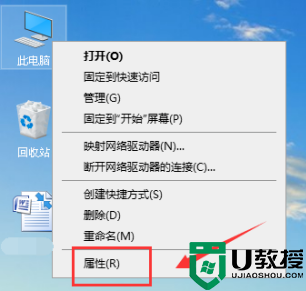
2、属性界面点击控制面板主页。
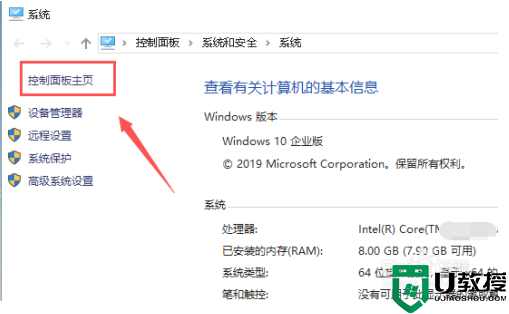
3、控制面板点击硬件与声音。
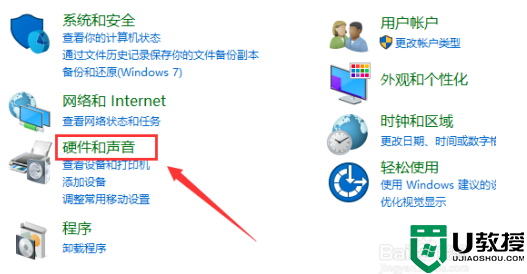
4、应将与声音界面点击Audio controls。
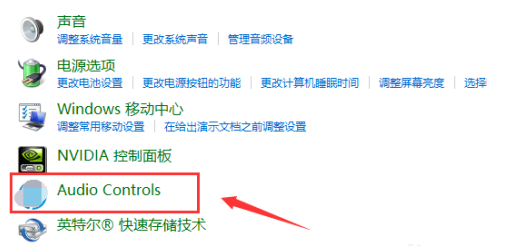
5、进入Audio controls点击均衡器下拉箭头。
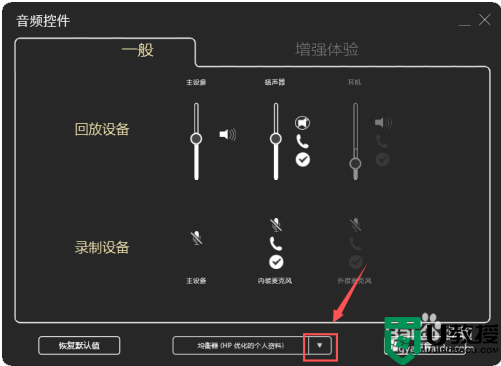
6、进入了音频管理器界面,设置后点击保存即可。

上面就是win10realtek高清晰音频管理器找不到的解决教程啦,有遇到相同情况的可以按照上面的步骤来处理哦。

